tomcat虚拟主机的配置方法
Tomcat服务器的安装配置图文教程(推荐)

Tomcat服务器的安装配置图⽂教程(推荐) 现在将使⽤Tomcat的⼀些经验和⼼得写到这⾥,作为记录和备忘。
如果有朋友看到,也请不吝赐教。
1、⾸先是Tomcat的获取和安装。
获取当然得上Apache的官⽅⽹站下载,开源免费,⽽且带宽也⾜够。
下载会很快。
这是两种不同的下载,⼀个是普通安装版本,⼀个是解压安装版本。
使⽤起来是⼀样的,只是在普通安装版本中有⼀些界⾯可提供对Tomcat的快捷设置,⽽且普通安装会将Tomcat作为系统服务进⾏注册。
2、Tomcat的运⾏环境搭建。
(解压版)安装(就是解压)完成后如下: Tomcat的启动是⼀个bat⽂件(Windows下),在bin⽬录下。
双击即可。
如果启动不成功,⼀般的情况是控制台出来⼀下⽴即消失,说明Tomcat没有找到Java的运⾏时环境。
简单理解,就是Tomcat找不到JDK,没办法运⾏。
我们“告诉”它JDK的安装路径。
即在环境变量⾥新建JAVA_HOME(不区分⼤⼩写),指向JDK安装⽬录。
如下: 这样,Tomcat就配置好了,启动就OK。
3、Tomcat的⽬录结构介绍。
bin⽬录存放⼀些启动运⾏Tomcat的可执⾏程序和相关内容。
conf存放关于Tomcat服务器的全局配置。
lib⽬录存放Tomcat运⾏或者站点运⾏所需的jar包,所有在此Tomcat上的站点共享这些jar包。
wabapps⽬录是默认的站点根⽬录,可以更改。
work⽬录⽤于在服务器运⾏时过度资源,简单来说,就是存储jsp、servlet翻译、编译后的结果。
其他⽬录和⽂件暂时不做介绍。
4、Tomcat的默认⾏为。
我们的浏览器请求如果到达了Tomcat,并且请求⽆误,⼀般Tomcat会以静态页⾯(即html⽂件)的形式给与响应,这是http服务器的默认⾏为。
⼀个完整的资源请求包括: 协议(如http) 主机名(域名,如localhost、) 端⼝号(http协议默认为80,所以我们⼀般向某个⽹站发起请求没有输⼊) 站点 资源位置 那么在第⼆步时我们只输⼊了域名(或者主机名)就访问到了某个具体的页⾯,这是怎么回事呢?。
黑马程序员:Tomcat中虚拟路径,虚拟主机详解

黑马程序员:Tomcat中虚拟路径,虚拟主机详解简介: Tomcat中部署web应用程序的方式2种方式:• 1.直接将一个web应用程序放置在tomcat/webapps目录下。
这时web 应用程序目录名称就是我们访问tomcat下的这个应用程序的名称•2.将一个不在tomcat下的web应用程序部署加载. 此时就要在TOMCAT中设置虚拟路径了.•Tomcat的加载web应用的顺序是先加载$Tomcat_home$\conf\Catalina\l ocalhost下面的xml文件(文件中配置了web项目所在路径),然后再加载weba pps下的web项目.虚拟路径的配置例如: 将F:\mywebapps\XXX项目.部署到tomact.第一种配置虚拟路径的方式:(推荐使用)在Tomcathome\conf\Catalina\localhost路径下新建一个XML文件,注意:XML文件的名字也就是项目部署成功后的web根路径.例如创建一个myapp.xml文件.myapp.xml:<?xml version="1.0" encoding="UTF-8"?><Context docBase="F:\mywebapps\XXX项目"reloadable="true"debug=" 0"path="/mya"/>path : web的跟路径. 可以不写,也不一定是/myapp. 也就是说在这里不起作用. web跟路径默认就是文件名.此时就设置好了虚拟路径.访问路径为: 127.0.0.1:8080/myapp.注意:如果docBase=”F:\mywebapps”.(没有指定具体项目名,此时相当于tamcat 下webapps目录).访问路径为: 127.0.0.1:8080/myapp/XXX项目.第二种配置虚拟路径的方式:(tomcat6后不推荐)我们可以在tomcat/conf/server.xml文件中配置,在server.xml文件中的结束标签前添加一段配置<Host name="localhost"appBase="webapps"unpackWARs="true"autoDeploy="true">... 此处省略n行<Context docBase="F:\mywebapps\XXX项目"reloadable="tr ue"debug="0"path="/myapp"/></Host>注意:此时path一定要写,因为我们此时没有新建xml文件了,所以一定要指明web应用的根目录。
tomcat内存配置及配置参数详解
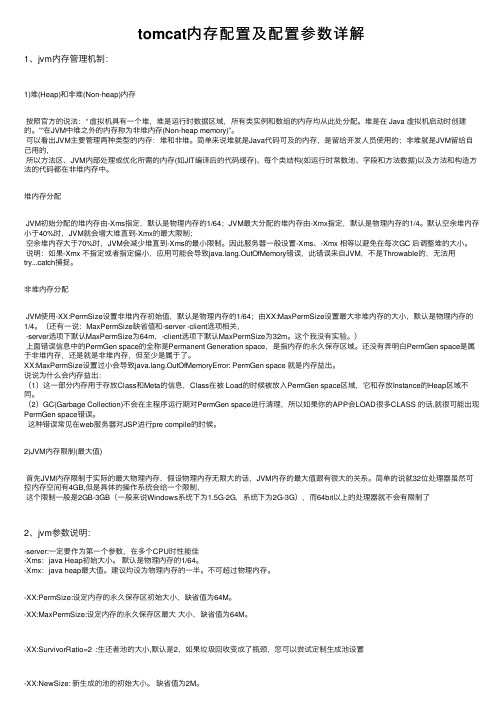
tomcat内存配置及配置参数详解1、jvm内存管理机制:1)堆(Heap)和⾮堆(Non-heap)内存按照官⽅的说法:“ 虚拟机具有⼀个堆,堆是运⾏时数据区域,所有类实例和数组的内存均从此处分配。
堆是在 Java 虚拟机启动时创建的。
”“在JVM中堆之外的内存称为⾮堆内存(Non-heap memory)”。
可以看出JVM主要管理两种类型的内存:堆和⾮堆。
简单来说堆就是Java代码可及的内存,是留给开发⼈员使⽤的;⾮堆就是JVM留给⾃⼰⽤的,所以⽅法区、JVM内部处理或优化所需的内存(如JIT编译后的代码缓存)、每个类结构(如运⾏时常数池、字段和⽅法数据)以及⽅法和构造⽅法的代码都在⾮堆内存中。
堆内存分配JVM初始分配的堆内存由-Xms指定,默认是物理内存的1/64;JVM最⼤分配的堆内存由-Xmx指定,默认是物理内存的1/4。
默认空余堆内存⼩于40%时,JVM就会增⼤堆直到-Xmx的最⼤限制;空余堆内存⼤于70%时,JVM会减少堆直到-Xms的最⼩限制。
因此服务器⼀般设置-Xms、-Xmx 相等以避免在每次GC 后调整堆的⼤⼩。
说明:如果-Xmx 不指定或者指定偏⼩,应⽤可能会导致ng.OutOfMemory错误,此错误来⾃JVM,不是Throwable的,⽆法⽤try...catch捕捉。
⾮堆内存分配JVM使⽤-XX:PermSize设置⾮堆内存初始值,默认是物理内存的1/64;由XX:MaxPermSize设置最⼤⾮堆内存的⼤⼩,默认是物理内存的1/4。
(还有⼀说:MaxPermSize缺省值和-server -client选项相关,-server选项下默认MaxPermSize为64m,-client选项下默认MaxPermSize为32m。
这个我没有实验。
)上⾯错误信息中的PermGen space的全称是Permanent Generation space,是指内存的永久保存区域。
tomcat 配置host的规则
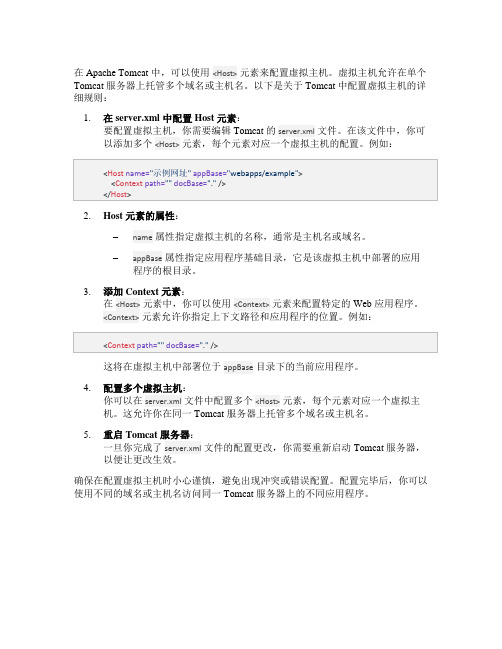
在 Apache Tomcat 中,可以使用<Host>元素来配置虚拟主机。
虚拟主机允许在单个Tomcat 服务器上托管多个域名或主机名。
以下是关于 Tomcat 中配置虚拟主机的详细规则:
1.在 server.xml 中配置 Host 元素:
要配置虚拟主机,你需要编辑 Tomcat 的server.xml文件。
在该文件中,你可以添加多个<Host>元素,每个元素对应一个虚拟主机的配置。
例如:
2.Host 元素的属性:
–name属性指定虚拟主机的名称,通常是主机名或域名。
–appBase属性指定应用程序基础目录,它是该虚拟主机中部署的应用程序的根目录。
3.添加 Context 元素:
在<Host>元素中,你可以使用<Context>元素来配置特定的 Web 应用程序。
<Context>元素允许你指定上下文路径和应用程序的位置。
例如:
这将在虚拟主机中部署位于appBase目录下的当前应用程序。
4.配置多个虚拟主机:
你可以在server.xml文件中配置多个<Host>元素,每个元素对应一个虚拟主
机。
这允许你在同一 Tomcat 服务器上托管多个域名或主机名。
5.重启 Tomcat 服务器:
一旦你完成了server.xml文件的配置更改,你需要重新启动 Tomcat 服务器,以便让更改生效。
确保在配置虚拟主机时小心谨慎,避免出现冲突或错误配置。
配置完毕后,你可以使用不同的域名或主机名访问同一 Tomcat 服务器上的不同应用程序。
如何配置Tomcat虚拟机内存

Linux环境下修改“%TOMCAT_HOME%\bin\catalina.sh”文件,在文件开头增加如下设置:JAVA_OPTS=’-Xms256m -Xmx512m’
其中,-Xms设置初始化内存大小,-Xmx设置可以使用的最大内存。
Tomcat6有些版本已经没有catalina.bat文件了。这个时候我们需要运行%TOMCAT_HOME%\bin\tomcat6w.exe文件,修改其中的Initial memory pool和Maximum memory pool的值,分别为256、512。
不过在eclipse环境启动Tomcat的时候好像不受上面设置参数的影响,内存还是很小的,这就要在eclipse中重新设置
1 从菜单[Windows]选择[Preferences...]
2 从左侧选择[MyEclipse] - [Servers] - [Tomcat] - [Tomcat 6.X], 右侧选择 Enable, 点击 [Browse..]
12 源代码页面
13 环境页面
14 JRE 配置页面
15 Common 页面,最重要的是右面的 Console Encoding. 一般是GBK/ UTF-8 的比较多
16 回到配置页面,选择左侧的 Paths, 右侧的 class_path 是我们最关心的。 点击[ Add DIR] 将整个目录添加到CLASS_PATH
3 选择Tomcat的安装目录,点击[确定]
4 选择完毕的页面
5 展开左面的Tomcat 6.x, 选择 JDK, 右侧出现系统存在的JDK列表,可以点击[Add] 增加新的JDK, 具体请参考JDK安装部分
6 也可以在已经安装的JDK中选择一个合适的
Tomcat基于主机名的虚拟主机
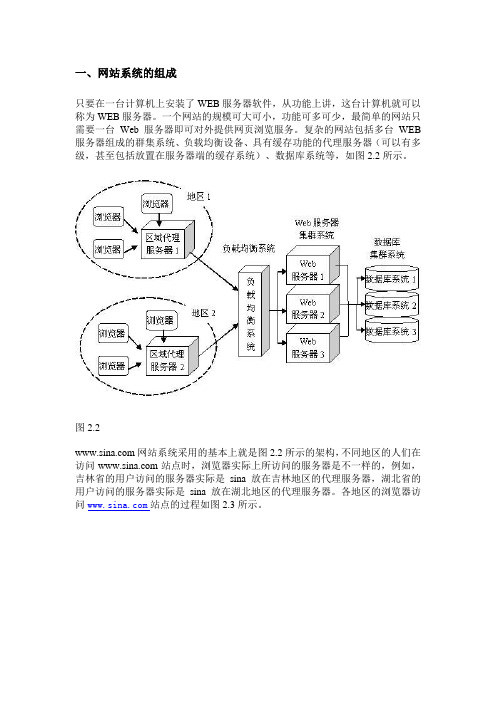
一、网站系统的组成只要在一台计算机上安装了WEB服务器软件,从功能上讲,这台计算机就可以称为WEB服务器。
一个网站的规模可大可小,功能可多可少,最简单的网站只需要一台Web服务器即可对外提供网页浏览服务。
复杂的网站包括多台WEB 服务器组成的群集系统、负载均衡设备、具有缓存功能的代理服务器(可以有多级,甚至包括放置在服务器端的缓存系统)、数据库系统等,如图2.2所示。
图2.2网站系统采用的基本上就是图2.2所示的架构,不同地区的人们在访问站点时,浏览器实际上所访问的服务器是不一样的,例如,吉林省的用户访问的服务器实际是sina放在吉林地区的代理服务器,湖北省的用户访问的服务器实际是sina放在湖北地区的代理服务器。
各地区的浏览器访问站点的过程如图2.3所示。
图2.3为了能够让浏览器透明地访问到WEB站点,让用户感觉不到是在访问区域代理服务器,在DNS系统中需要将主机名指向所有的区域代理服务器的IP地址。
在浏览器访问站点中的页面而向DNS服务器请求解析主机名时,DNS服务器根据访问者的地理位置信息返回他附近的区域代理服务器的IP地址,这样,浏览器的访问请求将发送给该区域代理服务器。
只有当区域代理服务器中没有浏览器要访问的页面时,区域代理服务器才去从真正的站点服务器上获取该页面并进行缓存,以后该区域的其他浏览器就都可以就近从区域代理服务器中访问到该页面了,从而大大提高了访问效率和减少了网络流量。
WEB浏览器与WEB服务器建立连接后,除了将请求URL中的资源路径发送给WEB服务器外,还会将URL中的主机名部分作为HTTP请求消息的Host 头发送给WEB服务器。
例如,在浏览器地址栏中输入,浏览器发送给主机上的WEB服务器的请求消息内容如下:GET / HTTP/1.1<回车>Host: <回车><回车>WEB服务器接收到浏览器的访问请求消息后,根据Host头字段中所设置的主机名,就知道该选择哪个WEB站点来进行响应,因此,可以使用不同的主机名来作为区分同一个WEB服务器上的不同站点的标识信息。
tomcat部署(配置文件)
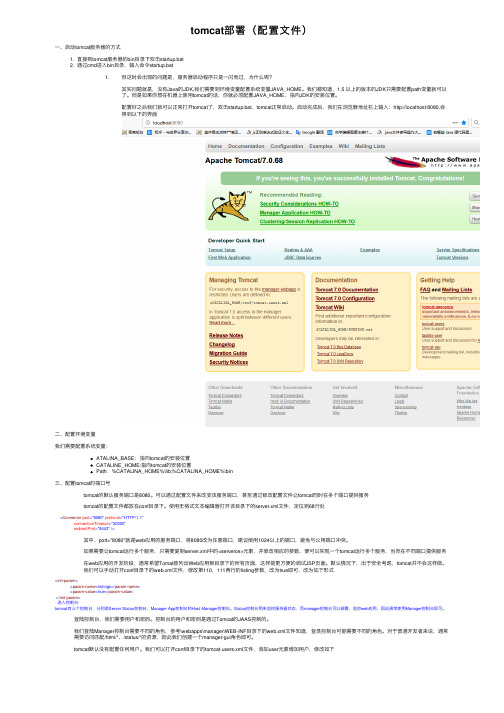
tomcat部署(配置⽂件)⼀、启动tomcat服务器的⽅式1. 直接到tomcat服务器的bin⽬录下双击startup.bat2. 通过cmd进⼊bin⽬录,输⼊命令startup.bat1. 但这时会出现的问题是,服务器启动程序只是⼀闪⽽过,为什么呢?其实问题就是,没有Java的JDK,我们需要到环境变量配置系统变量JAVA_HOME。
我们都知道,1.5 以上的版本的JDK只需要配置path变量就可以了。
但是如果你想在机器上使⽤tomcat的话,你就必须配置JAVA_HOME,指向JDK的安装位置。
配置好之后我们就可以正常打开tomcat了,双击startup.bat,tomcat正常启动。
启动完成后,我们在浏览器地址栏上输⼊:http://localhost:8080,会得到以下的界⾯⼆、配置环境变量我们需要配置系统变量:ATALINA_BASE:指向tomcat的安装位置CATALINE_HOME:指向tomcat的安装位置Path:%CATALINA_HOME%\lib;%CATALINA_HOME%\bin三、配置tomcat的端⼝号tomcat的默认服务端⼝是8080。
可以通过配置⽂件来改变该服务端⼝,甚⾄通过修改配置⽂件让tomcat同时在多个端⼝提供服务tomcat的配置⽂件都放在conf⽬录下。
使⽤⽆格式⽂本编辑器打开该⽬录下的server.xml⽂件,定位到68⾏处<Connector port="8080" protocol="HTTP/1.1"connectionTimeout="20000"redirectPort="8443" />其中,port="8080"就是web应⽤的服务端⼝,将8080改为任意端⼝,建议使⽤1024以上的端⼝,避免与公⽤端⼝冲突。
Apache2.2.4多个虚拟主机+Tomcat6多个虚拟主机整合配置
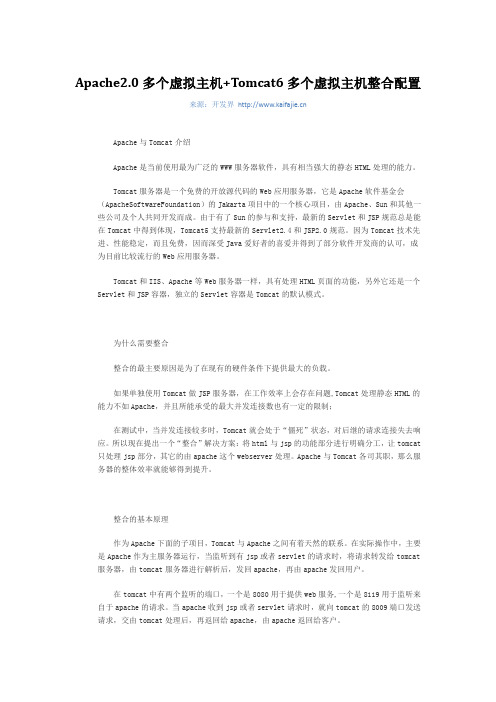
Apache2.0多个虚拟主机+Tomcat6多个虚拟主机整合配置来源:开发界Apache与Tomcat介绍Apache是当前使用最为广泛的WWW服务器软件,具有相当强大的静态HTML处理的能力。
Tomcat服务器是一个免费的开放源代码的Web应用服务器,它是Apache软件基金会(ApacheSoftwareFoundation)的Jakarta项目中的一个核心项目,由Apache、Sun和其他一些公司及个人共同开发而成。
由于有了Sun的参与和支持,最新的Servlet和JSP规范总是能在Tomcat中得到体现,Tomcat5支持最新的Servlet2.4和JSP2.0规范。
因为Tomcat技术先进、性能稳定,而且免费,因而深受Java爱好者的喜爱并得到了部分软件开发商的认可,成为目前比较流行的Web应用服务器。
Tomcat和IIS、Apache等Web服务器一样,具有处理HTML页面的功能,另外它还是一个Servlet和JSP容器,独立的Servlet容器是Tomcat的默认模式。
为什么需要整合整合的最主要原因是为了在现有的硬件条件下提供最大的负载。
如果单独使用Tomcat做JSP服务器,在工作效率上会存在问题,Tomcat处理静态HTML的能力不如Apache,并且所能承受的最大并发连接数也有一定的限制;在测试中,当并发连接较多时,Tomcat就会处于“僵死”状态,对后继的请求连接失去响应。
所以现在提出一个“整合”解决方案:将html与jsp的功能部分进行明确分工,让tomcat 只处理jsp部分,其它的由apache这个webserver处理。
Apache与Tomcat各司其职,那么服务器的整体效率就能够得到提升。
整合的基本原理作为Apache下面的子项目,Tomcat与Apache之间有着天然的联系。
在实际操作中,主要是Apache作为主服务器运行,当监听到有jsp或者servlet的请求时,将请求转发给tomcat 服务器,由tomcat服务器进行解析后,发回apache,再由apache发回用户。
tomcat的多域名、虚拟主机配置
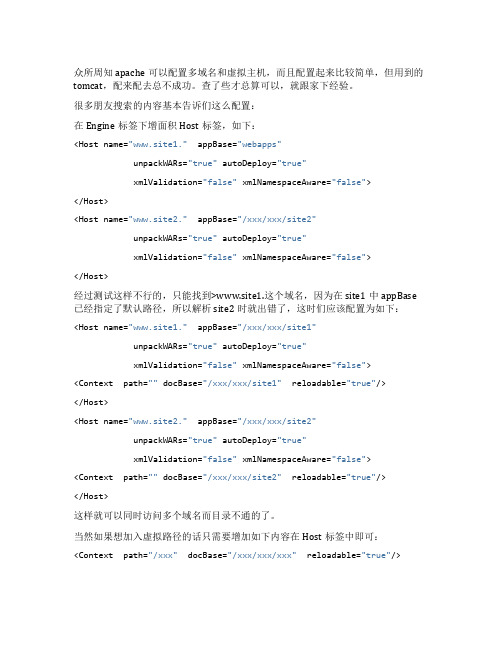
众所周知apache可以配置多域名和虚拟主机,而且配置起来比较简单,但用到的tomcat,配来配去总不成功。
查了些才总算可以,就跟家下经验。
很多朋友搜索的内容基本告诉们这么配置:在Engine标签下增面积Host标签,如下:<Host name="www.site1." appBase="webapps"unpackWARs="true" autoDeploy="true"xmlValidation="false" xmlNamespaceAware="false"></Host><Host name="www.site2." appBase="/xxx/xxx/site2"unpackWARs="true" autoDeploy="true"xmlValidation="false" xmlNamespaceAware="false"></Host>经过测试这样不行的,只能找到>www.site1.这个域名,因为在site1中appBase 已经指定了默认路径,所以解析site2时就出错了,这时们应该配置为如下:<Host name="www.site1." appBase="/xxx/xxx/site1"unpackWARs="true" autoDeploy="true"xmlValidation="false" xmlNamespaceAware="false"><Context path="" docBase="/xxx/xxx/site1" reloadable="true"/></Host><Host name="www.site2." appBase="/xxx/xxx/site2"unpackWARs="true" autoDeploy="true"xmlValidation="false" xmlNamespaceAware="false"><Context path="" docBase="/xxx/xxx/site2" reloadable="true"/></Host>这样就可以同时访问多个域名而目录不通的了。
tomcat详细配置步骤
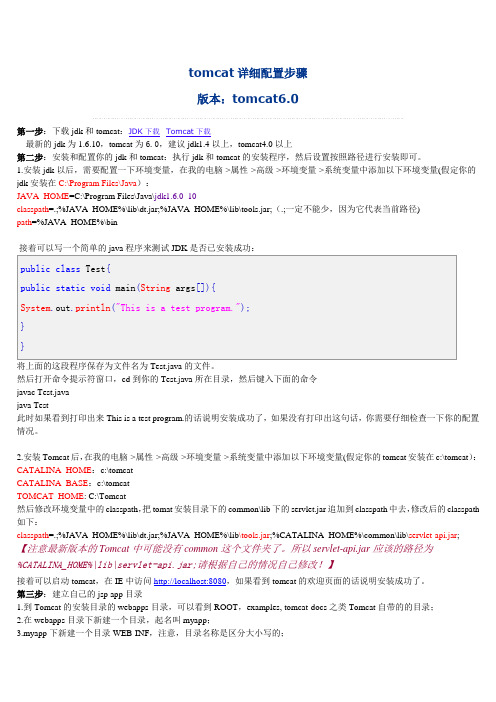
tomcat详细配置步骤版本:tomcat6.0第一步:下载jdk和tomcat:JDK下载Tomcat下载最新的jdk为1.6.10,tomcat为6.0,建议jdk1.4以上,tomcat4.0以上第二步:安装和配置你的jdk和tomcat:执行jdk和tomcat的安装程序,然后设置按照路径进行安装即可。
1.安装jdk以后,需要配置一下环境变量,在我的电脑->属性->高级->环境变量->系统变量中添加以下环境变量(假定你的jdk安装在C:\Program Files\Java):JAVA_HOME=C:\Program Files\Java\jdk1.6.0_10classpath=.;%JAVA_HOME%\lib\dt.jar;%JAVA_HOME%\lib\tools.jar;(.;一定不能少,因为它代表当前路径)path=%JAVA_HOME%\bin接着可以写一个简单的java程序来测试JDK是否已安装成功:public class Test{public static void main(String args[]){System.out.println("This is a test program.");}}将上面的这段程序保存为文件名为Test.java的文件。
然后打开命令提示符窗口,cd到你的Test.java所在目录,然后键入下面的命令javac Test.javajava Test此时如果看到打印出来This is a test program.的话说明安装成功了,如果没有打印出这句话,你需要仔细检查一下你的配置情况。
2.安装Tomcat后,在我的电脑->属性->高级->环境变量->系统变量中添加以下环境变量(假定你的tomcat安装在c:\tomcat):CATALINA_HOME:c:\tomcatCATALINA_BASE:c:\tomcatTOMCAT_HOME: C:\Tomcat然后修改环境变量中的classpath,把tomat安装目录下的common\lib下的servlet.jar追加到classpath中去,修改后的classpath 如下:classpath=.;%JAVA_HOME%\lib\dt.jar;%JAVA_HOME%\lib\tools.jar;%CATALINA_HOME%\common\lib\servlet-api.jar; 【注意最新版本的Tomcat中可能没有common这个文件夹了。
Tomcat 5 + Apache 2 + mod_jk 2 实现虚拟主机

Tomcat5+Apache2+mod_jk2实现虚拟主机Tomcat5实现了servlet2.4和jsp2.0,在性能上有所提升,尤其是,对我们来说,实现了真正的中文支持,无需添加特别参数就可以直接显示中文内容,让java和jsp中文问题成为历史!1.首先apache2,unix/linux下面就从源代码编译安装,最重要的configure参数是--enalbe-modules="so"其他根据自己需要安装,windows下面直接安装编译好的二进制版本。
具体安装方法很多地方已经有介绍了,这里不赘述,如有需要可以参考或者chinaunix 的web服务器区精华,唯一一点需要提醒的是,要将httpd.conf里面的[code:1:141851c2a4]#AddDefaultCharset ISO-8859-1[/code:1:141851c2a4]前面加#注销掉,很多人提问为什么Apache2显示中文乱码,根源就在这里,最简单的方法就是加一个#就可以正常显示中文了,无需设置什么GB2312。
2.安装jdk,tomcat的运行需要j2sdk支持,可以去下载。
windows的可以下载offline installation版本,大概50M左右,下载以后安装,linux下建议下载self-extract版本,下载完以后用chmod+x j2sdk...加上执行属性,然后运行下载的文件,会出来一个许可协议,按几次空格跳过几页后,输入yes表示接受协议,然后程序会自动释放,并建立一个子目录j2sdk1.4.2_04。
3.设置环境变量,java的运行需要设置一下环境变量,通常只要设置一个JAVA_HOME,另外,把java的可执行程序放到path里面去就可以了。
在linux下运行[code:1:141851c2a4]JAVA_HOME=/usr/local/j2sdk1.4.2-04;export$JAVA_HOMEPATH=$PATH:$JAVA_HOME/bin[/code:1:141851c2a4]如果你需要所有的用户都可以使用java,可以把这段代码放到/etc/profile里面去,这样你每次登陆的时候就会自动把有关变量设置好了。
tomcat的10个配置
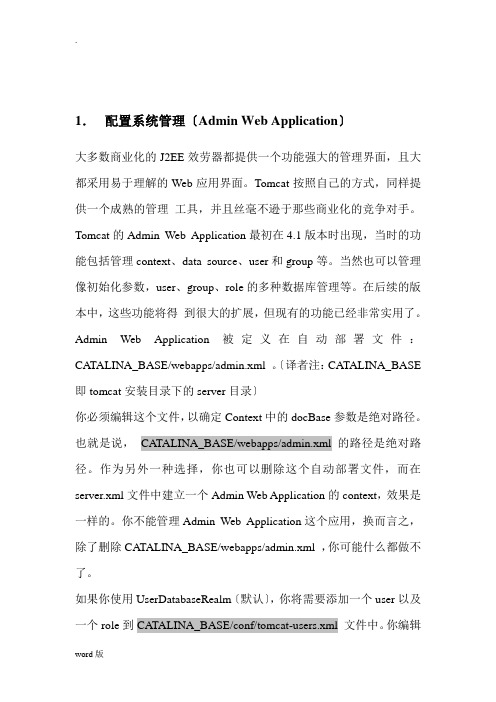
1.配置系统管理〔Admin Web Application〕大多数商业化的J2EE效劳器都提供一个功能强大的管理界面,且大都采用易于理解的Web应用界面。
Tomcat按照自己的方式,同样提供一个成熟的管理工具,并且丝毫不逊于那些商业化的竞争对手。
Tomcat的Admin Web Application最初在4.1版本时出现,当时的功能包括管理context、data source、user和group等。
当然也可以管理像初始化参数,user、group、role的多种数据库管理等。
在后续的版本中,这些功能将得到很大的扩展,但现有的功能已经非常实用了。
Admin Web Application被定义在自动部署文件:CATALINA_BASE/webapps/admin.xml 。
〔译者注:CATALINA_BASE 即tomcat安装目录下的server目录〕你必须编辑这个文件,以确定Context中的docBase参数是绝对路径。
也就是说,CATALINA_BASE/webapps/admin.xml 的路径是绝对路径。
作为另外一种选择,你也可以删除这个自动部署文件,而在server.xml文件中建立一个Admin Web Application的context,效果是一样的。
你不能管理Admin Web Application这个应用,换而言之,除了删除CATALINA_BASE/webapps/admin.xml ,你可能什么都做不了。
如果你使用UserDatabaseRealm〔默认〕,你将需要添加一个user以及一个role到CATALINA_BASE/conf/tomcat-users.xml 文件中。
你编辑这个文件,添加一个名叫“admin〞的role 到该文件中,如下:<role name="admin"/>你同样需要有一个用户,并且这个用户的角色是“admin〞。
tomcat环境搭建基本流程
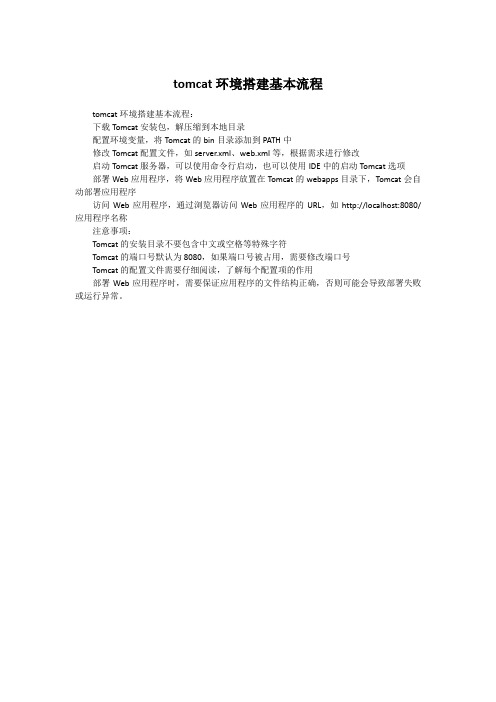
tomcat环境搭建基本流程
tomcat环境搭建基本流程:
下载Tomcat安装包,解压缩到本地目录
配置环境变量,将Tomcat的bin目录添加到PATH中
修改Tomcat配置文件,如server.xml、web.xml等,根据需求进行修改
启动Tomcat服务器,可以使用命令行启动,也可以使用IDE中的启动Tomcat选项部署Web应用程序,将Web应用程序放置在Tomcat的webapps目录下,Tomcat会自动部署应用程序
访问Web应用程序,通过浏览器访问Web应用程序的URL,如http://localhost:8080/应用程序名称
注意事项:
Tomcat的安装目录不要包含中文或空格等特殊字符
Tomcat的端口号默认为8080,如果端口号被占用,需要修改端口号
Tomcat的配置文件需要仔细阅读,了解每个配置项的作用
部署Web应用程序时,需要保证应用程序的文件结构正确,否则可能会导致部署失败或运行异常。
【Tomcat】Tomcat配置JVM参数步骤
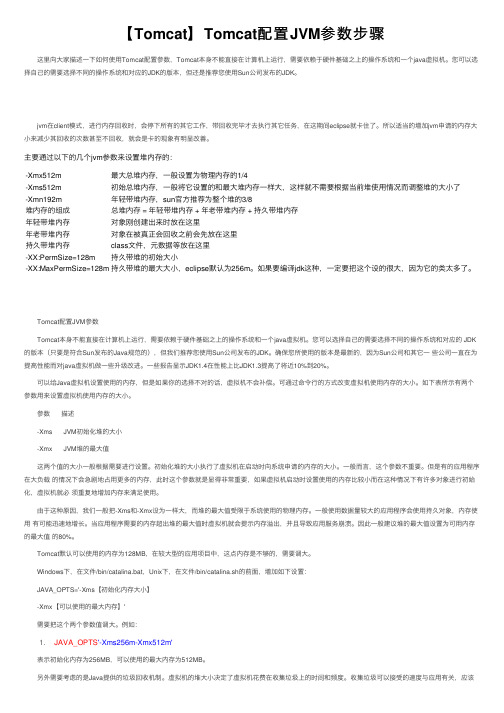
【Tomcat】Tomcat配置JVM参数步骤这⾥向⼤家描述⼀下如何使⽤Tomcat配置参数,Tomcat本⾝不能直接在计算机上运⾏,需要依赖于硬件基础之上的操作系统和⼀个java虚拟机。
您可以选择⾃⼰的需要选择不同的操作系统和对应的JDK的版本,但还是推荐您使⽤Sun公司发布的JDK。
jvm在client模式,进⾏内存回收时,会停下所有的其它⼯作,带回收完毕才去执⾏其它任务,在这期间eclipse就卡住了。
所以适当的增加jvm申请的内存⼤⼩来减少其回收的次数甚⾄不回收,就会是卡的现象有明显改善。
主要通过以下的⼏个jvm参数来设置堆内存的:-Xmx512m最⼤总堆内存,⼀般设置为物理内存的1/4-Xms512m初始总堆内存,⼀般将它设置的和最⼤堆内存⼀样⼤,这样就不需要根据当前堆使⽤情况⽽调整堆的⼤⼩了-Xmn192m年轻带堆内存,sun官⽅推荐为整个堆的3/8堆内存的组成总堆内存 = 年轻带堆内存 + 年⽼带堆内存 + 持久带堆内存年轻带堆内存对象刚创建出来时放在这⾥年⽼带堆内存对象在被真正会回收之前会先放在这⾥持久带堆内存class⽂件,元数据等放在这⾥-XX:PermSize=128m持久带堆的初始⼤⼩-XX:MaxPermSize=128m持久带堆的最⼤⼤⼩,eclipse默认为256m。
如果要编译jdk这种,⼀定要把这个设的很⼤,因为它的类太多了。
Tomcat配置JVM参数Tomcat本⾝不能直接在计算机上运⾏,需要依赖于硬件基础之上的操作系统和⼀个java虚拟机。
您可以选择⾃⼰的需要选择不同的操作系统和对应的 JDK 的版本(只要是符合Sun发布的Java规范的),但我们推荐您使⽤Sun公司发布的JDK。
确保您所使⽤的版本是最新的,因为Sun公司和其它⼀些公司⼀直在为提⾼性能⽽对java虚拟机做⼀些升级改进。
⼀些报告显⽰JDK1.4在性能上⽐JDK1.3提⾼了将近10%到20%。
可以给Java虚拟机设置使⽤的内存,但是如果你的选择不对的话,虚拟机不会补偿。
tomcat配置教程

tomcat配置教程以下是一个简单的Tomcat配置教程:1. 下载和安装Tomcat- 在Apache Tomcat官方网站上下载适用于您操作系统的最新版本的Tomcat。
- 解压下载的文件到您希望安装Tomcat的目录。
2. 配置环境变量- 在操作系统中配置JAVA_HOME环境变量,指向您的Java 安装目录。
- 在PATH环境变量中添加Tomcat的bin目录。
3. 修改Tomcat配置文件- 进入Tomcat的安装目录,找到conf目录。
- 找到server.xml文件,用文本编辑器打开。
- 在文件中找到以下内容进行修改:- Connector标签:指定Tomcat的监听端口,默认为8080。
- Engine标签:配置Tomcat的默认主机名和端口,默认为localhost:8080。
- Host标签:配置虚拟主机,可指定多个虚拟主机。
- Context标签:配置Web应用的上下文路径和存放位置。
- 保存并关闭文件。
4. 启动Tomcat- 打开命令提示符或终端窗口。
- 切换到Tomcat的bin目录。
- 执行以下命令启动Tomcat:`./catalina.sh start`(Linux/Mac)或`catalina.bat start`(Windows)。
- 等待一段时间,直到Tomcat成功启动。
5. 测试Tomcat- 打开Web浏览器。
- 输入`http://localhost:8080`(如果您在配置文件中更改了端口,请相应修改URL)。
- 如果能够看到Tomcat的欢迎页面,则表示Tomcat已成功安装和配置。
这是一个简单的Tomcat配置教程,它可以让您快速上手使用Tomcat来部署和运行Web应用程序。
具体配置细节和功能更多的Tomcat特性可查阅官方文档进行深入了解。
HotSpot VM虚拟服务器租用Tomcat内存配置方法
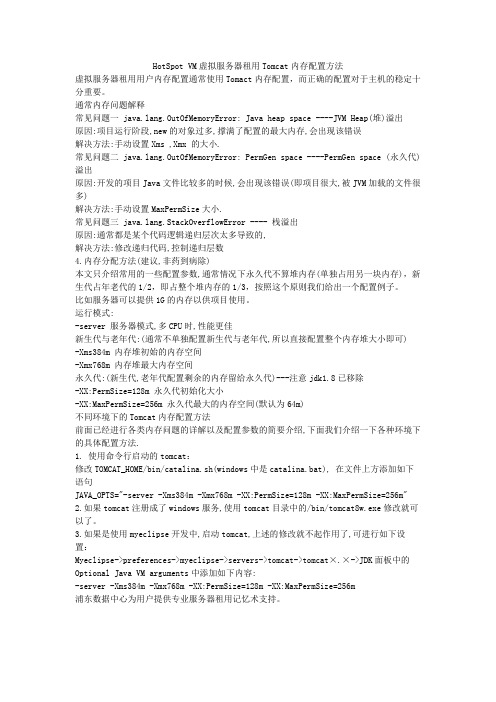
HotSpot VM虚拟服务器租用Tomcat内存配置方法虚拟服务器租用用户内存配置通常使用Tomact内存配置,而正确的配置对于主机的稳定十分重要。
通常内存问题解释常见问题一ng.OutOfMemoryError: Java heap space ----JVM Heap(堆)溢出原因:项目运行阶段,new的对象过多,撑满了配置的最大内存,会出现该错误解决方法:手动设置Xms ,Xmx 的大小.常见问题二ng.OutOfMemoryError: PermGen space ----PermGen space (永久代) 溢出原因:开发的项目Java文件比较多的时候,会出现该错误(即项目很大,被JVM加载的文件很多)解决方法:手动设置MaxPermSize大小.常见问题三ng.StackOverflowError ---- 栈溢出原因:通常都是某个代码逻辑递归层次太多导致的,解决方法:修改递归代码,控制递归层数4.内存分配方法(建议,非药到病除)本文只介绍常用的一些配置参数,通常情况下永久代不算堆内存(单独占用另一块内存),新生代占年老代的1/2,即占整个堆内存的1/3,按照这个原则我们给出一个配置例子。
比如服务器可以提供1G的内存以供项目使用。
运行模式:-server 服务器模式,多CPU时,性能更佳新生代与老年代:(通常不单独配置新生代与老年代,所以直接配置整个内存堆大小即可)-Xms384m 内存堆初始的内存空间-Xmx768m 内存堆最大内存空间永久代:(新生代,老年代配置剩余的内存留给永久代)---注意jdk1.8已移除-XX:PermSize=128m 永久代初始化大小-XX:MaxPermSize=256m 永久代最大的内存空间(默认为64m)不同环境下的Tomcat内存配置方法前面已经进行各类内存问题的详解以及配置参数的简要介绍,下面我们介绍一下各种环境下的具体配置方法.1. 使用命令行启动的tomcat:修改TOMCAT_HOME/bin/catalina.sh(windows中是catalina.bat), 在文件上方添加如下语句JAVA_OPTS="-server -Xms384m -Xmx768m -XX:PermSize=128m -XX:MaxPermSize=256m" 2.如果tomcat注册成了windows服务,使用tomcat目录中的/bin/tomcat8w.exe修改就可以了。
基于IP和端口号配置tomcat虚拟主机
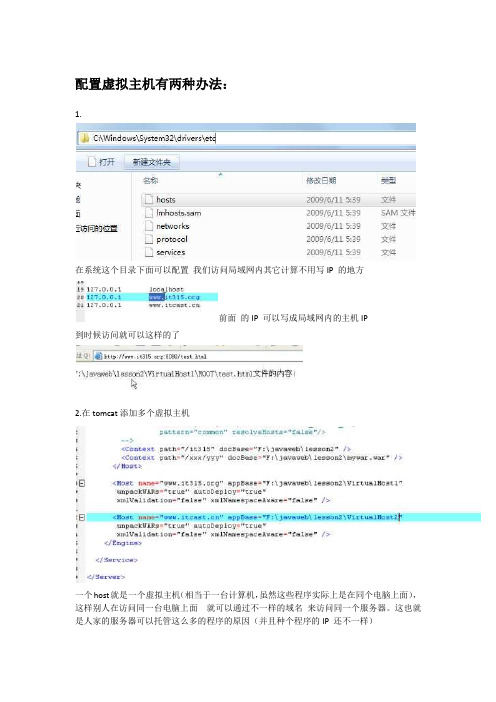
配置虚拟主机有两种办法:
1.
在系统这个目录下面可以配置我们访问局域网内其它计算不用写IP 的地方
前面的IP 可以写成局域网内的主机IP
到时候访问就可以这样的了
2.在tomcat添加多个虚拟主机
一个host就是一个虚拟主机(相当于一台计算机,虽然这些程序实际上是在同个电脑上面),这样别人在访问同一台电脑上面就可以通过不一样的域名来访问同一个服务器。
这也就是人家的服务器可以托管这么多的程序的原因(并且种个程序的IP 还不一样)
基于不同端口号的站点
我们要想不同的站点上有不同的端口号,那么就要重新配置connector 所以我们要添加service 并且在service里面重新添加connector 如图所示我们重新添加的端口号是80 上一个service的端口号是8080 所以我们在浏览器上可以输入不同的端口号
上面就是基于不同端口号的访问
基于IP地址的虚拟主机
在电脑上给主机添加多个IP
点击高级
然后在添加里面可以添加多个IP 在浏览器里面就可以通过不同的IP地址访问这本台主机。
tomcat的安装和虚拟主机配置

JDK的安装:1.1下载软件(/products/archive/)成功后上传至服务器任意目录本次上传到Linux系统中/usr/tmp目录下1.2 安装软件cd /usr mkdir tomcat-jdk 进到/usr目录创建一个tomcat 目录cd /usr/tmpmv jdk-6u24-linux-i586.bin /usr/tomcat-jdk 将JDK移动到/usr/tomcat-jdk赋予jdk执行权限chmod +x jdk-6u24-linux-i586.bin./jdk-6u24-linux-i586 或者sh jdk-6u24-linux-i586 运行JDK运行过之后,会得到一个叫jdk1.6.0_24的目录1.3 写入环境变量Vim /etc/profile 在/etc/profile下写入变量如下:# JDK ENVIREMENT PATHexport JAVA_HOME=/usr/tomcat_jdk/jdk1.6.0_24 JDK的主目录export PATH=$JAVA_HOME/bin;$PATH JDK 的bin目录exportCLASSPATH=$CLASSPATH;$JAVA_HOME/lib;$JAVA_HOME/jre/libJDK的库文件如上图所示:保存并退出输入source /etc/profile 使当前配置立即生效检查是否成功安装输入java –version如果出现字样,则说明安装成功了2.0 TOMCAT的安装:2.1在下载tomcat 程序包。
把包放到自己指定的位置。
mkdir /usr/tomcatmv apache-tomcat-6.0.32.tar /usr/tomcattar -xvzf apache-tomcat-6.0.32.tar2.2 对TOMCAT进行环境配置vim /etc/profile输入以下变量设置:#TOMCAT ENVIREMENT PATHexport CATAL_HOME=/usr/tomcat/tomcat-zmlexport PATH=$CATAL_HOME/bin;$PATHexport CLASSPATH=$CLASSPATH;$CATAL_HOME/lib如下图所示:保存并退出输入source /etc/profile 是当前配置立即生效、验证是否安装成功进入/bin目录下运行./startup.sh,如果出现tomcat界面则说明安装成功了,如下图所示:2.3 设置jsvc开机自动启动在tomcat的bin 目录下有个commons-daemon-native.tar.gz的包,这个就是tocamt自带的jsvc了。
在Linux虚拟机下配置tomcat
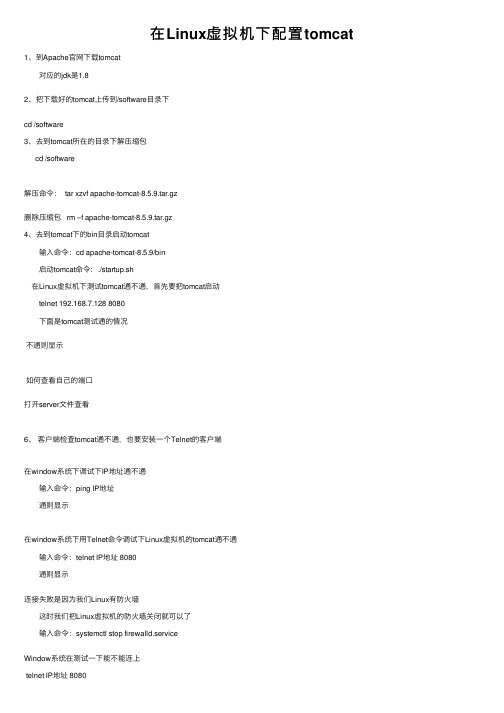
在Linux虚拟机下配置tomcat 1、到Apache官⽹下载tomcat 对应的jdk是1.82、把下载好的tomcat上传到/software⽬录下cd /software3、去到tomcat所在的⽬录下解压缩包cd /software解压命令: tar xzvf apache-tomcat-8.5.9.tar.gz删除压缩包 rm –f apache-tomcat-8.5.9.tar.gz4、去到tomcat下的bin⽬录启动tomcat 输⼊命令:cd apache-tomcat-8.5.9/bin 启动tomcat命令: ./startup.sh在Linux虚拟机下测试tomcat通不通,⾸先要把tomcat启动 telnet 192.168.7.128 8080 下⾯是tomcat测试通的情况不通则显⽰如何查看⾃⼰的端⼝打开server⽂件查看6、客户端检查tomcat通不通,也要安装⼀个Telnet的客户端在window系统下调试下IP地址通不通 输⼊命令:ping IP地址 通则显⽰在window系统下⽤Telnet命令调试下Linux虚拟机的tomcat通不通 输⼊命令:telnet IP地址 8080 通则显⽰连接失败是因为我们Linux有防⽕墙 这时我们把Linux虚拟机的防⽕墙关闭就可以了 输⼊命令:systemctl stop firewalld.serviceWindow系统在测试⼀下能不能连上telnet IP地址 8080OK,我们可以连上了。
7、我们写⼀个JSP页⾯调试⼀下上传位置接着我们在window系统⽤页⾯访问,它会默认跳到ROOT项⽬,这个项⽬的⾸页就是apache的⽹站打开test.jsp。
- 1、下载文档前请自行甄别文档内容的完整性,平台不提供额外的编辑、内容补充、找答案等附加服务。
- 2、"仅部分预览"的文档,不可在线预览部分如存在完整性等问题,可反馈申请退款(可完整预览的文档不适用该条件!)。
- 3、如文档侵犯您的权益,请联系客服反馈,我们会尽快为您处理(人工客服工作时间:9:00-18:30)。
tomcat虚拟主机的配置方法
随着网络的发展,越来越多的中小型企业如雨后春笋般应运而生,建设自己的网站已经是司空见惯之事,那么作为一个站在,该如何选择一个可靠的虚拟主机呢,这对于网站的发展起着至关重要的作用!专职优化、域名注册、网站空间、虚拟主机、服务器托管、vps主机、服务器租用的中国信息港在这里就为大家做深入探讨!
设置虚拟主机的目的:在一台服务器上建立多个web站点,并为每个虚拟主机建设多个虚拟站点和虚拟目录。
设置虚拟主机的原理:因为每一个web站点都有唯一的标识符,而且组成者标识符都是由:IP地址、端口号、主机名组成,所以我们可以设置不同的标识符信息来区分不同的虚拟主机。
配置虚拟主机的方法可以分为三种:第一,就是基于不同的主机名来创建虚拟主机;第二就是基于不同的端口来创建虚拟主机;第三,就是基于不同的IP 地址来创建虚拟主机。
下面,我将会对上面三种方法进行简单的介绍。
第一种方法就是基于不同的主机名称来设置虚拟主机。
假设,我们的虚拟主机的名字叫做:。
首先打开tomcat中 server.xml在
<Engine></Engine>标签之间创建Host标签格式: <Host
name="" appBase="D:\HTML"
unpackWARs="true" autoDeploy="true"
xmlValidation="false" xmlNamespaceAware="false" />其中name属性的值就是你理想的主机名字。
appBase属性的值就是默认的站点的绝对路径。
但是,当我们现在使用http: ///:8080进行访问我们的建立的网点的时候,我们没有能够访问到我们的网页,这是因为,浏览器根本就不知道 这个地址所指向的IP地址。
因为,我们不可能为了一个实验就安装一个DNS服务器,更不可能去商业DNS上有所作为,所以,我们可以更改我们计算机上的Host文件。
Host文件的路径是
C:\windows\System32\Drivers\etc\Host用记事本打开后在最后添加上“127.0.0.1 ”注意格式(建议复制上一条记录然后进行修改)。
现在启动tomcat在浏览器中输入::8080/就能访问到您的默认网页了。
第二种方法就是使用不同的端口来创建虚拟主机了。
其实这也是更改server.xml文件。
按照上面的步骤进行创建基于端口号的虚拟主机,就可以成功了。
例如,我们可以创建一个基于端口号为80的站点。
<Service name=”HelloWorld”>
<Connector port="80" protocol="HTTP/1.1"
connectionTimeout="20000"
redirectPort="8443" />
<Engine name="Catalina" defaultHost="">
<Host name="" appBase="D:\HTML"
unpackWARs="true" autoDeploy="true"
xmlValidation="false" xmlNamespaceAware="false" />
</Engine>
</Service>
保存重启tomcat后在浏览器中输入:/就能够访问到您的默认网页了。
第三种方法就是基于不同的IP地址了,这个应该很好办。
我就简要的说明一下怎样为一台windows2003来设置多个IP地址吧。
网络邻居-属性-本地连接-属性-TCP/IP属性-高级-添加,根据需要你可以创建n多个IP地址。
Tomcat是不建议使用IP地址来区分虚拟主机的,因为IP地址相对来说是相当缺乏的,所以Tomcat本身也就没有提供使用不同的IP地址来创建虚拟主机的方式。
中国信息港,专职域名注册,vps主机,香港虚拟主机,企业邮局,网站建设,主机租用,主机托管,OA办公系统软件,云办公,中国最大的域名注册和虚拟主机服务商,为广大企业提供各类国外来域名注册、高性能虚拟主机、服务器租用托管、企业邮局、网站建设、企业办公自动化等全方位云办公信息化服务,需要域名注册、虚拟主机、网站建设、云办公服务。
